- 系统
- 教程
- 软件
- 安卓
时间:2021-06-24 来源:u小马 访问:次
Win10系统安装完成以后都需要对使用习惯进行相应的设置。新系统用不惯,有些网友便念起旧来。可系统升了级,不是想降就能降的。别急,每个人的使用习惯不同,可能需要做出的调整也有所区别。今天小编就来教大家如何根据自己的使用习惯对电脑进行相应的调整与设置。希望通过这些简单的设置能够给大家带来一定的参考价值。
桌面图标、背景设置
操作系统安装完成以后需要对系统进行激活操作。关于操作系统的激活是很简单的,前文有介绍或者参考网上的案例。系统默认进入桌面后,电脑只显示“回收站”一个图标。需要调出“此电脑”、“控制面板”、“网络”和“用户”文件。在桌面空白处点击鼠标右键选择“个性化”,依次找到“主题”、“桌面设置”。在弹出的桌面设置窗口依次选择需要在桌面显示的图标并将桌面背景图像设置成蓝色图像。如果您不喜欢默认的图标,也可以将图标样式设置成其他的效果。如图1-1所示。
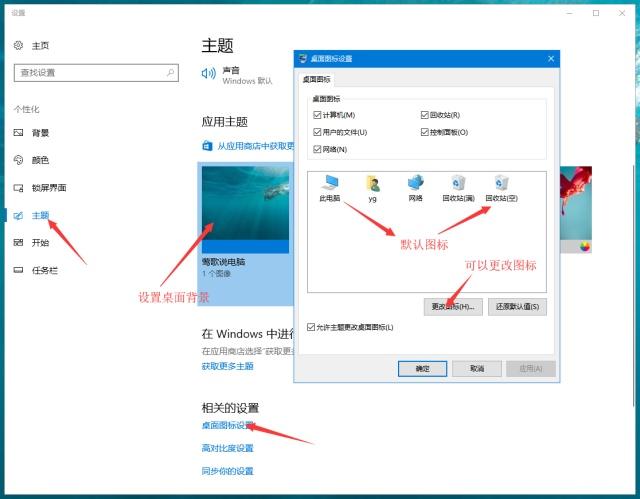
图1-1 桌面图标设置
为什么我选择蓝色系?因为对于长时间使用电脑的用户而言蓝色系是有护眼功能的。只要能设置的位置,我基本会选择蓝色系。
桌面图标大小、输入法、浏览器、相关设置
设置桌面图标显示方式为大图标,方便查看。设置太小的话对视力不好,长时间使用电脑会造成眼睛疲劳。直接在桌面空白处右键鼠标,查看方式设置为大图标,勾选“自动排列图标”。此功能可以自动对图标进行排列,不勾选是手动定义排列。如图1-2所示。
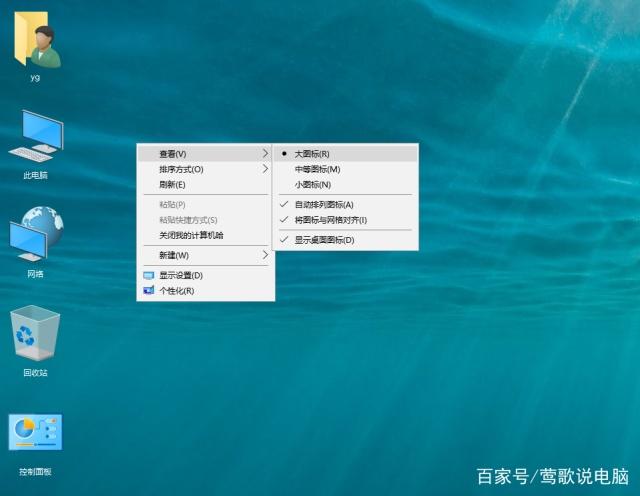
图1-2 桌面大图标设置
接着下载一个浏览器和搜狗拼音输入法,关于浏览器的使用习惯与设置前文已经有介绍。主要介绍输入法的调整。输入法安装完成以后,首先将它设置为默认输入法。依次打开“控制面板”、“语言”、“高级设置”,选择搜狗输入法为默认。如图1-3所示。
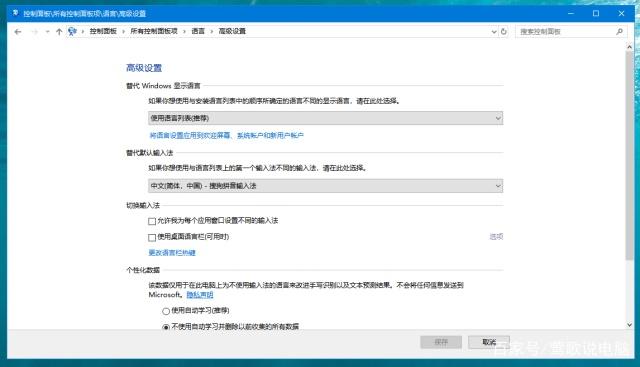
图1-3 设置搜狗输入法默认
系统防火墙和电源管理设置
Win10系统防火墙建议选择关闭,防火墙的运行机制是非常严格的,它和硬件防火墙一样,都需要参与配置才可以应用。默认情况下开启一下软件或者程序会被防火墙隔离的。所以,我建议大家关闭防火墙。在控制面板中找到“Windows defender防火墙”进入选择“启用或关闭防火墙”。在弹出的防火墙配置中选择关闭“公网”和“专网”的防火墙,如图1-4所示。
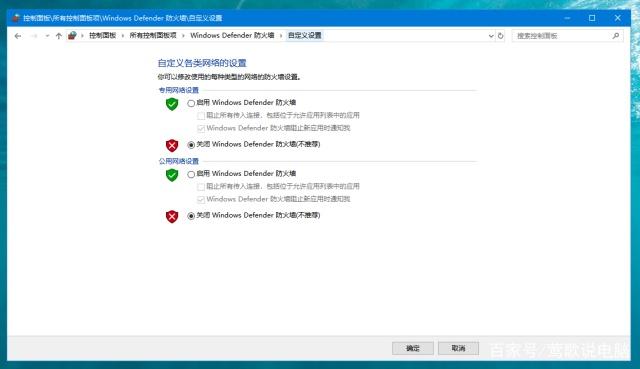
图1-4 关闭防火墙
笔记本中有电源管理,电脑中也是有电源管理的。电脑可以加装UPS电源,这个属于行业的应用。主要了解关闭显示器的电源管理。同样是进入控制面板找到“电源选项”,打开并找到“选择并关闭显示器的实际”,选择“从不”。这样电脑或者显示器就不会进入睡眠状态,如图1-5所示。
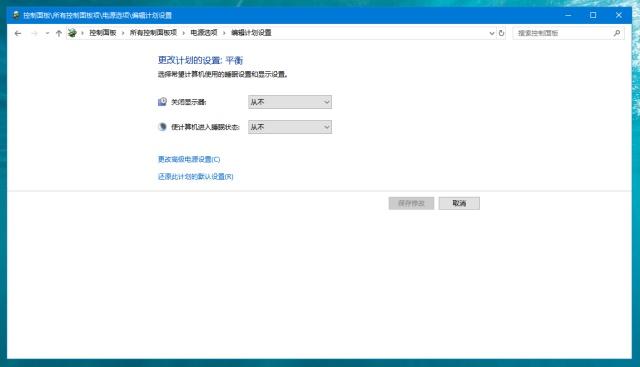
图1-5 电源管理设置
这些设置是安装完Win10操作系统后最基本的设置与调整。其他个性化设置的话朋友们可以根据自己的使用情况进行定义。比如任务栏、音频、控制面板相关设置等,根据自己的实际情况进行调整,也可以参考莺歌前文的有关介绍。
好啦!教你Win10系统根据使用习惯调整与设置的全部内容就到这里了,小伙伴们都学会了吗?希望能够帮助到有需要的小伙伴们,学会本次教程的朋友可以继续关注与支持本站,小编会给大家带来更多的Win10精彩教程。





